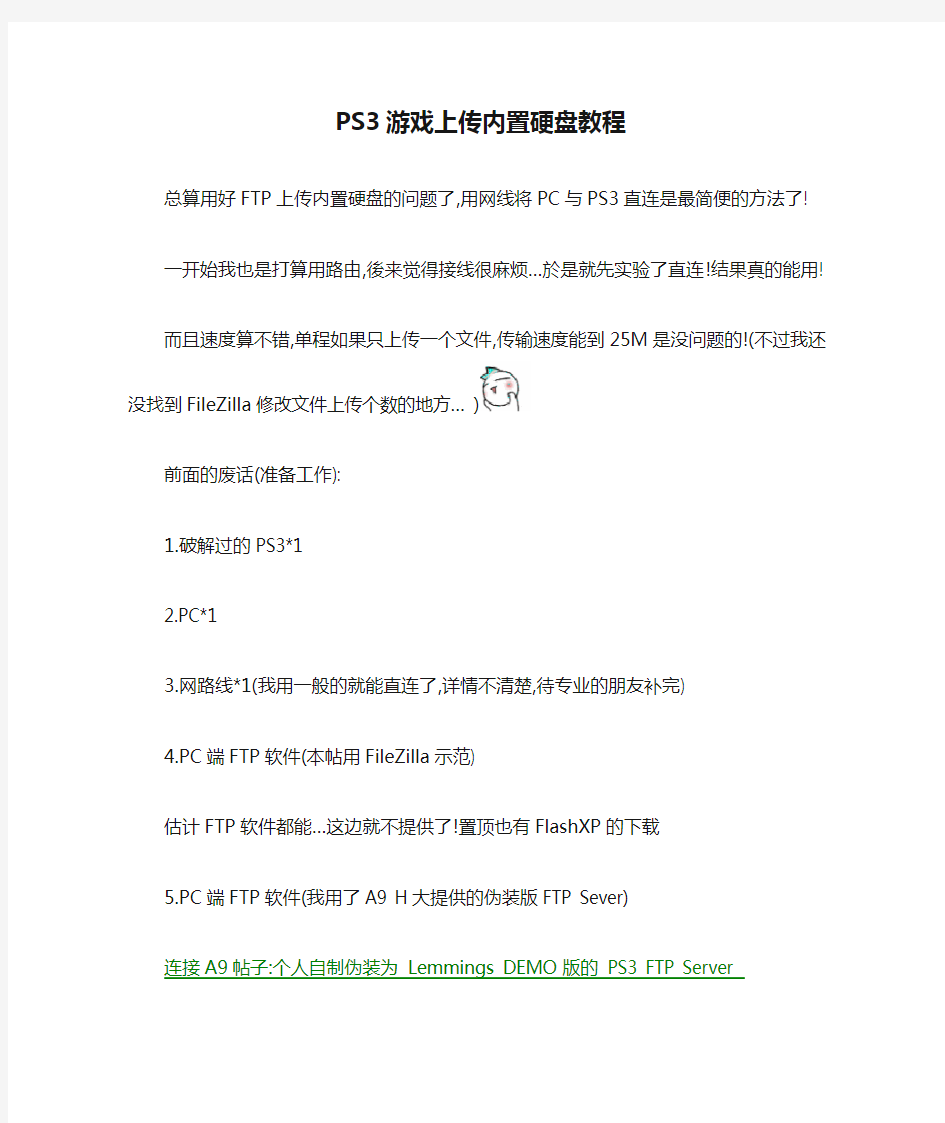

PS3游戏上传内置硬盘教程
总算用好FTP上传内置硬盘的问题了,用网线将PC与PS3直连是最简便的方法了!
一开始我也是打算用路由,後来觉得接线很麻烦…於是就先实验了直
连!结果真的能用!
而且速度算不错,单程如果只上传一个文件,传输速度能到25M是没
问题的!(不过我还没找到FileZilla修改文件上传个数的地
方… )
前面的废话(准备工作):
1.破解过的PS3*1
2.PC*1
3.网路线*1(我用一般的就能直连了,详情不清楚,待专业的朋友补完)
4.PC端FTP软件(本帖用FileZilla示范)
估计FTP软件都能…这边就不提供了!置顶也有FlashXP的下载
5.PC端FTP软件(我用了A9 H大提供的伪装版FTP Sever)
连接A9帖子:个人自制伪装为 Lemmings DEMO版的 PS3 FTP Server ↓这是一般的网线吧?
教程从这边开始↓
1.先用网线把PC与PS3连接,之後到PS3主机设定→系统资讯内可以
看到IP(限局域网路)
2.把前面看到的IP地址记下来,将PC端的局域网路IP设置为相同网段!
譬如:PS3上是192.168.1.158,那PC上就设置为192.168.1.X(最後
地址随便填,前面相同就行了)
3.到PS3上启动PS3 FTP Sever,这边与置顶说的不同,如moyingwang 大所言…不一定会显示IP!
(直连来说没关系…)
4.回到PC上运行FTP软件,这边是用了FileZilla,不过多数软件应该都大同小异!
(我运行FlashXP一直出错…,所以 )
5.输入第一步在PS3上系统资讯看到的IP地址,名称FTPD12345,密
码你高兴就好! 端口为21,输入完成後连线!
6.若连线成功,会显示出PS3 FTP Sever上的各个文件夹, 进入
dev_hdd0/game/XXXXXXXXX/GAMEZ文件夹内!
XXXXXXXXX←这个是Backup Manger的编号,现在版本很多,有原版的,伪装版的,所以编号视BM伪装的东西而定!不确定的话…打开文件夹里面有「GAMEZ」文件夹的那个就是了!
放个A9 H大提供的伪装版BM连结…↓
连接帖子:个人自制伪装为 Rocket Man DEMO版的 Backup Manager
7.开启PS3端GAMEZ文件夹後,就能开始从PC端上传了!把解压後的镜像文件夹整个拖曳过去,
譬如:图中的BLJM60168文件夹就是忍龙Σ2的镜像文件夹!
拖曳过去就是开始进行上传了!等待上传完成就算大功告成
了!
P.S. 早上我弄了1小时多,发现FileZilla有个毛病,上传一阵子之後会出现连线超时…之後就不动了!
我想到的解决方法就是,不要一次性将整个镜像文件夹拉过去!
可以根据镜像本身的结构目录,在FTP软件上新增相同的文件夹,之
後分批上传!
上传完成,回到BM,就会有刚刚灌录的游戏啦!之後就可以Enjoy
咯!
目前只传了火影跟忍龙…ACER是下载了,但多数人都说有问题,所以就懒得灌了!
火影
不过游戏本身的强制安装没办法略过,否则不给玩!
忍龙
一样要安装…
结束,祝大家都能顺利上传!
这两款镜像灌录成功後…开始想去GG狂下了!
虽然以前有前辈发布过了,但是还有好多高清爱好者找不到方法,不是很了解,所以在下就 班门弄斧在发一次,请多多指教! 超大FAT32格式硬盘制作教程 (适用于PS3的外接移动硬盘本人实测已经成功把1T的硬盘格成FAT32) Windows系统本身自带磁盘分区工具最大只能支持32GB FAT32格式磁盘分区,使用一些磁盘分区工具后有部分容量PS3不能完全识别,现在找到了fat32format.exe这个小插件可以完美解决这个问题fat32format.exe使用方法1.右键我的电脑打开“管理”→找到磁盘管理→找到你要格式化的硬盘→右键点击“删除卷(或删除磁盘分区)”→删除后看到未分区磁盘→右键点击“新建磁盘分区”→下一步。。→点击“新建分区不格式化(也就是新建分区没有文件系统格式不能储存任何东西)”→完成新建在我的电脑中看到新的磁盘但没有容量显示,文件系统为RAW 2.把本贴附件下载后解压后的fat32format.exe放置在c盘根目录下 3.点击开始菜单→附件→命令提示符(此步在VISTA系统中要右键点击以管理员身份运行)→输入cd\→输入fat32format.exe→看到磁盘检测数据→输入fat32format x:(x为你要分区的磁盘编号)→出现确认信息→输入y确定,输入n停止(废话,当然输入y)完后回车,等待一段时间后提示完成(等待时间由你的硬盘大小决定,我的500GB只用了4秒)打开你的电脑看看→搞定→再连接PS3看看(兴奋吧) 注意:没有磁盘大小限制,随便分,一定要自在新建磁盘分区那里点击不格式化,否则会出错! 友情提示;不要以为把硬盘格式好了就万事OK,他只是基础让你的PS3识别硬盘而已,因为PS3对影音格式要求太严格,所以用硬盘看高清电影有很多学问要去研究!比如PS3仅支持FAT32的硬盘,你必须学会视频分割,调节字幕音轨必须学会封装电影等等,想深入了解的可以加我QQ474053793(注明:PS3硬盘播放)!一起探讨! 下面是格式工具,种子已重新上传,迅雷即可下载:
(一)以下步骤是更新您的(系统)、multiman软件,以及安装游戏所需的PKG文件: 首先、如果您的系统版本低于3.55,那先升级(如果原先是JB2系统的要先拔掉JB2再开机)。(主机设定---系统升级(更新)—通过存储媒体设备升级—到最后,完了在系统信息那里会显示3.55) (如果您的主机已经是3.55自制了就可以跳过首先的步骤了) 然后、到游戏---除了”install pakage files”这个文件夹以外的其它图标(主要是multiman)全部删除了。(删除方法:对住图标按三角型出现删除选项) 最后、到游戏—对着”install pakage files”这个文件夹按三角形“△”会出现install all pakage files。点击就进入批量安装PKG文件的状态。 完了、以后就会看到游戏下面有个“multiman”的图标啦。。。进入就可以玩游戏了。(注意第一次进入MM 管理器是比较慢的哈,请耐心等待。 (二)关于游戏引导盘问题: 玩游戏之前先把一张正版的游戏光碟(引导盘)放到主机里面。切记不要从“APP_HOME”这个通道进入,会有很多游戏玩不了,即使你放了引导盘从这里进去也等于没用引导盘。要从光盘图标进入才行35%的游戏都需要用到引导盘,店主测试游戏全部都是用引导盘测试完美。(引导盘可以长时间存于主机内,不会影响光头寿命。因为是不怎么读盘的)。 (三)外置游戏运行方法: 进入mulitman后把光标移到想玩的游戏上加载游戏【“O/X键”加载游戏,根据游戏软件版本而定】,加载完毕会自动退回到主界面,找到“游戏图标”即可进入刚才你选中的游戏了。 (四)当游戏提示要内置或文件过大(安装所需数据到内置硬盘)该怎么处理? 错误的处理方法:当进入游戏提示内置该游戏时,点击“是”进行内置游戏这样方法是错误的。这样的内置方法会导致数据不完整,且玩不到游戏。 正确的处理方法:当进入游戏提示内置该游戏时,应选择“”返回,然后到“游戏设置”处,选择“复制”选项,内置完成后您会发现多出一个重复的游戏图标,同时注意右下角会出现对应 内置硬盘的图标,就可以载入游戏玩去了。(一个游戏只需载入一次,以后就不需要了 哦)。 (五)有个别游戏提示“升级”怎么办? 个别高版本的游戏在mulitman加载游戏的时候,出现“游戏要求PS3固件版本 3.72/4.11 你想改变PARAM.SFO版本到3.55^,(比如:拳皇13,神秘海域3等等。)大家选“是”就好,并非指主机的系统升级,而是转换该游戏的SFO文件信息。此提示只会提示一次。所以,只要没有联网,且您玩的游戏是我们提供的,绝对放心玩保证100%不会误升级系统。 (六)BD镜像启动怎么操作?【注:游戏名字后面有“[BD]”字样的游戏】 进入游戏前,先进去“游戏设置”,把左下方的“BD镜像”选中,然后就可以加载运行这个游戏了,和外置游戏一样的玩。注意:这类游戏退出时应先按“PS键”选择mulitman的图标回到游戏菜单里,才能完整退出游戏或关机。
PS3硬盘游戏破解安装傻瓜教程 手把手教你破解ps3游戏之“批处理文件篇” 破解的原理不再赘述,其简单说来,就是将游戏的eboot.bin文件中,关于指向游戏DVD的字段改为指向ps3主机本地硬盘,欺骗游戏主机来执行PSN游戏。 主机必须先越狱,怎么越狱看版里的置顶帖。 还有,这个批处理程序的方法,其实就是版大介绍的命令行方法的简化版,大家不懂的,可以看置顶贴,版大的帖子PS3破解相关教程整理,包含3.55自制系统的安装和游戏PKG 的制作。 准备工作: 下载要破解的游戏(当然这个是必须的呀,没有游戏你玩个P啊?哈哈) 以我的实况2011欧洲版为例,ps3游戏都会有如下文件结构:
在【/BLES01022/PS3_GAME/】文件夹下面,可以看到【LICDIR】【TROPDIR】【USRDIR】几个文件夹,以及几个游戏图标及相关文件。这里的几个文件夹和【USRDIR】下面的EBOOT.BIN文件就是我们要使用的。 具体步骤: 1. 首先,下载批处理版的破解文件,内含failoverflow小组的工具套装,以及使用GeoHot的大包及签名工具。 地址:https://www.doczj.com/doc/566787525.html,/file/f6c32ef6e7。 文件如下图所示EBOOTCreationKit.rar。 2. 解压文件后,得到如下的工作文件夹及文件:
.ps3文件夹中是破解的主机key文件,to_usb_root文件夹下是最后生成的pkg文件。 3. 此时,运行runme.bat这个批处理文件,如下显示:
现在需要注意那行英文提示,意思是说,把要破解的eboot.bin文件拷入到【EBOOTCreationKit/bin】文件夹。这个bin文件夹是刚刚运行runme.bat才生成的。因此,请将刚刚准备工作提到的【/BLES01022/PS3_GAME/USRDIR】文件夹下的EBOOT.BIN 文件拷贝到【EBOOTCreationKit/bin】下。 4. 按任意键继续,得到如下界面
Windows7主题修改教程之基础篇 希望大家能给于一点支持和回复,多谢了。 在这里以系统默认主题 Aero 作为修改的对象,其它软件制作而成的版本以后再讨论。在整个修改过程中按照步骤来修改会容易很多,只要一步一步看下去,相信大家都会修改任何类似的主题了。 第一步:准备工作 在修改之前让我们先做以下的准备工作:收集主题相关文件,以系统默认主题 Aero 为标准,例如一个“aero.theme”主题文件和一个“Aero”文件夹,在以下位置可以找到它们 C:\Windows\Resources\Themes 在其他分区上建立一个“主题修改”的文件夹,把“aero.theme”和“Aero”文件夹复制到“主题修改”文件夹里面,以后一切的修改动作都在这个“主题修改”文件夹里面完成。 现在我们把“aero”主题修改成“windows7之家”的主题作为目的。改成其它名字亦可。把“主题修改”文件夹下的所有文件按下图箭头方法改名:
名字修改后在“主题修改”文件夹下就变成了一个“windows7之家.theme”主题文件和一个“windows7之家”文件夹,现在我们接着对它们进行修改。 第二步:windows7之家.theme文件的修改 windows7之家.theme文件定义了windows的声音、视觉风格、鼠标和系统图标的文件。右键以记事本的方式打开这个文件,得到以下内容:注意:括号内红色字是说明和可以修改的地方,没有标明的地方就不要修改。原文为黑色文字。 ; Copyright ?Microsoft Corp. [Theme] (主题名字定义段) ; Windows 7 - IDS_THEME_DISPLAYNAME_AERO DisplayName=@%SystemRoot%\System32\themeui.dll,-2013 (这行“=”后面定义名字的具体位置,我们也可以把“=”后面的修改成我们想要的名字,例如:把这行里面“@%SystemRoot%\System32\themeui.dll,-2013”替换成“windows7之家”,这样在“个性化”里面显示的名字就是“windows7之家”了) SetLogonBackground=0 ; Computer - SHIDI_SERVER (桌面计算机图标定义段) [CLSID\{20D04FE0-3AEA-1069-A2D8-08002B30309D}\DefaultIcon] DefaultValue=%SystemRoot%\System32\imageres.dll,-109 (这行“=”后面定义的就是图标的具体位置,我们也可以把“=”后面的修改成我们想要的图标,例如:把这行里面“%SystemRoot%\System32\imageres.dll,-109”替换成 “%SystemRoot%\Resources\Themes\windows7之家\icon\001.ico”这里要先在“windows7之家”文件夹下新建“icon”文件夹,然后存放图标文件:001.ico) ; UsersFiles - SHIDI_USERFILES (桌面个人文件夹图标定义段) [CLSID\{59031A47-3F72-44A7-89C5-5595FE6B30EE}\DefaultIcon]
网线直连FTP上传游戏文件至PS3内置硬盘教程 2010年09月24日星期五 02:20 在PS3主机上记下IP地址并运行FTP server
在PC端运行FLASHFXP软件并按下图设置
请进行以下设置,避免拖放游戏时断线
说明:dev_hdd0/game/XXXXXXXXX/GAMEZ 使用不同的backup manager软件,游戏地址不同,原版的为LAUN12345,如果你使用的是隐藏版backup manager软件,请将游戏拖放到对应的文件目录,也就是XXXXXXXXX不同而已.
PS3 FTP Server 傻瓜级别简单教程 此贴参考了sasurada 前辈的教程。在此谢过。本人比较懒就想了一点懒办法 原帖https://www.doczj.com/doc/566787525.html,/read.php?tid=1564734&fpage=4&toread=1 需要的设备 1:PS3 破解过的(废话) 2:PS3 FTP Server 我用的是H大伪装版下载地址https://www.doczj.com/doc/566787525.html,/read.php?tid=1564227&fpage=3 3:移动硬盘或者U盘(放PS3 FTP Server 用和manager.pkg一样都是PKG文件放在硬盘根目录) 4:路由器+网线或者直接网线(应该不用双绞线普通线可以了直连也是操作对了就连得上)5:电脑端FlashXP 这个必须得有网上搜大把的主要是可以续传不会掉文件而且稳定下载地址https://www.doczj.com/doc/566787525.html,/downinfo/17678.html OK开始动手。 第一步。先下载PS3 FTP Server然后放到移动硬盘根目录然后用PS3 YES 破解主机进入系统接硬盘进入游戏再如下菜单。
PS3使用说明书 1,PS3基本介绍 (1)什么是PS3? PS3是PLAYSTATION3的简称,是由索尼电脑推出的PS系列游戏主机的第三代作品。配合高清电视,主打高端游戏,以及带有强大的蓝光播放功能和网络功能。是非常优秀的家用数码娱乐终端。 PS3于2006年11月11日发售,到目前为止,20GB、40GB、60GB、80GB、120GB、 250GB等多种版本的主机都已经走过发行、停产的周期,其中60GB和80GB版兼容PS2主机、带有读卡器,但是这种型号已经停产。现在的PS3主机都只向下兼容PS1作品。 2009年下半年,索尼推出了更轻薄的PS3 Slim,比原主机缩小了体积,但是功能不变。 PS3拥有强劲的主机性能,采用最新技术的蓝光光盘和独特的Cell处理器,支持高清电视输出最高支持1080p输出,索尼官方对PS3的定义是多媒体功能的家庭娱乐中心。 (2)了解PS3外观和接口作用 PS3薄版机型发售后原来的厚机器已经停产,不过新机器在接口上的设计基本跟以前一致。 背部接口 1.色差/S端子/AV接口 2.数码光纤音频输出 3.HDMI高清输出 4.网线接口 5.电源接口 6.总电源开关 正面接口 1.两个USB接口 2.硬盘读取指示灯 3.无线网卡指示灯
(3)PS3的基本用途 作为次世代大战中性能最为强劲的主机。PS3的功能也是十分广泛和强大的。游戏方面,借由强大的CELL处理器和RSX显示芯片,外加支持最高1080P的高清输出。能给用户带来前所未有的视觉听觉享受。 有了上述有点,PS3的优势显而易见。除了运行高清次世代游戏之外,还具有以下特色功能: ·蓝光播放器。PS3是一台高清蓝光播放器,让你不用多投资,就可以享受到高清电影的震撼。除了蓝光光盘,USB硬盘中的支持文件也可以被识别播放,或者拷贝到内置硬盘中播放。最新的PS3 3.50系统还可以让它支持3D立体电影,进一步带来电影院级别的感觉。(3D立体显示需要电视配合) ·优秀的音乐播放器。PS3不仅支持传统CD,还支持多种新的高清音频播放,并通过光纤输出到环绕声音响系统。U盘上的MP3等更是不在话下。 ·分享照片的好伙伴。PS3可以通过多种手段管理你数码相机、U盘传输到PS3中的相片,并通过蓝牙打印机打印出来,两个USB口也可以让你可以轻松在设备之间拷贝图片文件。 ·完整的网络功能。不仅上述视频、音乐、图片的分享可以通过USB完成,更可以通过局域网在其它PC之间拷贝播放。而且PS3内置的浏览器也可以让你在电视上浏览网页、和PSN好友聊天,非常便利。 ·网络游戏终端。PS3可以让你添加PSN好友,并且通过互联网和他们一起玩游戏,将PC的网络化功能带到了家用机上。PS HOME虚拟社区还可以让你在一个虚拟的世界中打造全新的自我形象,并认识更多的好友。
PS3薄机更换硬盘教程 在前面的贴子里,咱们可以找到石头姐写的厚机硬盘更换方法,但未见有薄机的更换方法,因此撰写此贴,给需要这方面帮助的同志。 PS3薄机上市也有半年时间,虽说薄机的硬盘标准配置从原来的厚机40、60、80G等升级为120G和250G,但相对于大量的蓝光格式、MP4影片、高质量音乐文件及部分游戏的DEMO和安装文件等,其容量还是有些捉襟见肘,且目前的硬盘价格较低廉,为薄机更换个更大的硬盘也就成有一个必要。 以下为详细教程,共分准备、更换及安装系统软件三部分。 一、更换前准备 1、在更换硬盘前,请先备份PS3机器内的硬盘资料,可使用优盘、移盘硬盘等做为备份资料临时存储工具,注意其格式,应为FAT32格式。把优盘等接入PS3的USB接口,在PS3上选择:设定→系统设定→备份工具,然后按画面提示进行操作。(如有不能用备份工具的数据,可执行选择该档案,并按下△按钮后,再选择复制或移动)——备份有风险,本人不负任何责任。 2、准备好你所要更换的硬盘,注意:PS3只支持2.5英寸的SERIAL ATA硬盘。 3、准备好拆卸工具,一把PH00的十字花螺丝刀。 4、准备一个U盘,大小要超过200M的,格式为FAT32。然后在U盘里放入目前的最高系统版本(PS3-UPDATE文件夹里)。 二、更换硬盘 1、关闭PS3主机电源,拔除电源线及主机上的其他连接线;将主机上下倒转放置在平整的台面上(图1);打开螺丝盖(图2);使用适宜的十字螺丝起子拔除蓝色螺丝(图3);向左滑动插槽盖(图4),并移除插槽盖(图5);此时可看到硬盘托架位置,向上拉起托架把手,并从主机拉出硬盘(图6)。
《PS3 4.40自制系统》Rogero CEX-4.40 v1.03版以及小白 教程 【TGBUS的bestxzm童鞋】 写在最前: 3000,4000等机型仍无可能破解,请移步! 3.56及以上官方系统的童鞋请略过此贴,你们需要硬降。 索尼近日发布了4.41官方系统,所以,安装4.40 CFW后,请安装4.41伪装程序来上PSN! 以下描述完全针对2000及以下厚机、薄机: 此CFW可以安装于任何3.55/4.21/4.30/4.40 CFW,直接从XMB的系统升级菜单升级即可。Install Package Files可用。 可以更换硬盘,完成后重新安装本固件即可。 QA Flag默认开启,可以从系统恢复模式方便降级。 可以直上PSN/SEN,无需开启伪装(但BAN机吼过自负)。 可以畅玩儿经过4.40系统签名的游戏,无需打EBOOT/Sprx补丁。 直接支持系统硬降工具,但是需要首先使用 PS3 Nor and Nand Auto Patcher v0.04 (链接) LV1,LV2等常用破解开启。 迅雷快传:https://www.doczj.com/doc/566787525.html,/d/o79tAAJ4ewAlIl1R8a8 MD5:B10FDCACB295B25861603282497E3404 SHA1:53BE52544C06C2EDA85DBA456F30B6CD50758A8B CRC32:2429CE2F 注意: 3.55自制刷 4.XX自制需要开启QA,开启QA方法详见https://www.doczj.com/doc/566787525.html,/html/2013-7/35729.html!- 3.55 官方系统的同学,最好平刷到3.55 kmeaw自制,安装并开启QA后,再升级本固件。这样比较稳妥。 - 3.55 自制系统的同学,请安装并开启QA后,再升级本固件。 - 4.21/4.30/4.40 自制的同学,请直接升级本固件 - 如果遇到XMB系统升级无法完成,请重启系统至恢复模式后,进行安装。 更新内容: 确保类似OFW的稳定性,只加入最精简的补丁,完全兼容multiMAN及其工具集。 v1.02版所有已知问题都已经解决(XMB PS2游戏保存,连续视频播放,媒体服务器默认打 开等)。 删除Cinavia的补丁,因为一些兼容性问题(当DEX4.40公布后,会再次添加)。 新增ToolBox工具箱功能,可以从[app_home/PS3_GAME]位置,恢复multiMAN/ StealthMAN的
如何玩游戏 1.机子到手先开机(开机按下开机键就可以了关机按住开机键不放即可)----开机后会看到游戏两个字------这个时候把您的手柄用数据线连接下{连接方法:用数据线一边插到机子USB口上一边连接到手柄上然后按下PS键(就是手柄正中间的那个索尼标志的按键)看到一个灯在闪(手柄上有四个灯)就说明连接上了要是四个灯都在闪就多按几下PS 键还是不行就换个换个USB插口在试一下还不行就联系客服} 2.主机画面上看到游戏两个字-----然后往下翻会看到有个文件夹文件夹的名字是IRISMAN V2.72 按手柄X键进入进去之后看到游戏想玩哪个游戏就点X(有的主机是点0)它会自动退出到主界面然后再主界面IRISMAN V2.72 的上面出现一个蓝色的光碟一样的标志点击进去即可开始游戏(注:如果退出没有蓝色光碟图标可重新进去然后重新选择游戏如还是没有关机重启在按照上面的步骤来次便可)
3.开机没反应黑屏接A V切换方法:先关机------让机子亮红色的灯-------然后按住开机键不放-----手刚刚触碰上去的时候会听到滴一声-----手不要放----继续按住-----大概8秒的时候还会听到滴的声音------这个时候放开手按的开机键------等会就能看到画面了要切换回HDMI 方法同上 4.删除游戏方法:进入MM(黑色的小人头带个眼睛的)
找到您不想要的游戏然后按下口键会出来选项选择删除即可 关于自己下载的游戏如何放置到PS3机子内置硬盘教程 下载游戏的网址https://www.doczj.com/doc/566787525.html,/forum-1097-1.html (电玩巴士、3DM、游民网等等都可以下载游戏的)进去后搜您想下载的游戏然后进去下载即可 下载后的游戏是个压缩包要解压的解压之后要是看到一个BL 或者BAC什么的后面是游戏的编码(就是一串数字)点开之后呢,会看到有个PS3_game/UPDATE几个文件夹如果你看到这个就说明你解压的对了要是解压后还是有很多文件还是有压缩包的话那你就在解压直到你看到有个文件是BL或者BAC什么的后面是游戏的编码(就是一串数字)就OK了然后在往下面看怎么把游戏装到机子里面去 1.U盘硬盘装游戏方法:首先将自己的硬盘格式化成FAT32格式,格式化软件可以百度这个软件guiformat ,下载下来即可将您的外置硬盘、或者U盘格式化成FAT32格式,格式化完成后在里面新建个文件夹GAMES文件夹即可将您下载的游戏放进去(有的下载的文件是没有切割好的需要自己手动切割的因
PS3刷自制基础名词讲解,刷机条件1,名词解释 CFW=自制固件(系统) MFW=改版固件,包括自制固件 OFW=SONY官方未修改固件 MM=关键软件Multiman CEX=零售机 DEX=开发机 QA Flag=质量控制标志,PS3上的隐藏菜单,开启后能使用很多工厂里才能用的功能 pkg=PS3上应用程序的扩展名 PUP=PS3固件的扩展名 3.55K=3.55Kmeaw自制固件, 以前的完美自制,已经过时 TB=TrueBlue App_home=PS3自制系统上,游戏栏目下多出的选项 Install pkg file=PS3自制系统上,游戏栏目下多出的选项,用于安装pkg文件 PSN/SEN=PlayStation Network/SONY娱乐网络 XMB=PS3的桌面UI Recovery Mode /RM=恢复模式 Factory Service Mode/ FSM=工厂服务模式 EBOOT 游戏的主引导程序 YABS=Yet Another Bypass E3:=E3-tech公司,有出不错的PS3硬降级/救砖刷机工具(需拆机,无需焊接)。 降级狗=3.41电子狗破解时代的PS3电子狗,刷上特殊版本程序后,能够把PS3弄进FSM模式,使得进一步降级成为可能。(曾经可以软降级,现在往往是配合E3使用)。能够当作降级狗的东西:曾经的很多PS3电子狗,PSP,Ti 84计算器,Android手机,Sansa MP3等等2,刷自制系统的理由 从内置硬盘、外置USB硬盘运行游戏备份,保护光盘; 加快游戏读取速度; 运行汉化、修改过的游戏; 模拟器; 金手指; 播放PS3本来不支持的多媒体文件/DLNA支持更多格式通过MM/ShowTime; 播放蓝光的目录拷贝; 改变/无视PS3游戏存档的所有人; 可用PSV/PC/PSP遥控游玩本来不支持Remote Play的PS3游戏,比如infamous 3,能够刷自制的机型,购买指南
Sony PS3Eye 介绍、拆解与使用全指南 PS3 Eye介绍 PS3 Eye,全称Sony PlayStation 3 Eye,是索尼公司为旗下的PlayStation 3推出的一款摄像头。这款摄像头可以在60赫兹640*480像素分辨率下和120赫兹120*240像素分辨率下采集影像。采用了OmniVision公司的传感器芯片,拥有更大的传感器像素值。摄像头采用了两个可调的定焦镜头,可通过手动旋转镜头选择56度特写镜头模式和75度长镜头模式。此外,该摄像头还内置了4通道矩阵式麦克风。 PS3 Eye规格 规格1/3" 接口12*0.5 焦距 2.1mm 光圈 2.0 视角56 度或75 度 尺寸Φ17×17.5 PS3 Eye红外线过滤镜片的拆解(来自PS3eye驱动开发者博客,我做了翻译) 因为绝大多数的摄像头都有红外线过滤镜片,之前我们说过,我们需要拆除这部分,以达到我们预期的效果。PS3 Eye的做工非常好,拆除红外线过滤镜片可能比其它摄像头更为复杂,拆除过程中有可能会损坏PS3 Eye,所以一定要细心和谨慎。 拆解过程图片取自于B3.04.06.1版本的摄像头,新版(B4.04.27.1)摄像头与旧版基本相同,只是传感器芯片OmniVision OV538位置稍有变动。 移除这些螺丝并打开后盖,你将看到相机的主板。
为了拆除镜头盖,把这四个螺丝卸下。现在我们就可以看到PCB板了,4个麦克风还有一层塑料壳保护。
让我们仔细看看它的芯片组。镜头使用了OmniVision的OV0534-LB50 USB 2.0控制芯片,USB集线器使用了GL850A USB 2.0控制芯片。
PS3游戏上传内置硬盘教程 总算用好FTP上传内置硬盘的问题了,用网线将PC与PS3直连是最简便的方法了! 一开始我也是打算用路由,後来觉得接线很麻烦…於是就先实验了直 连!结果真的能用! 而且速度算不错,单程如果只上传一个文件,传输速度能到25M是没 问题的!(不过我还没找到FileZilla修改文件上传个数的地 方… ) 前面的废话(准备工作): 1.破解过的PS3*1 2.PC*1 3.网路线*1(我用一般的就能直连了,详情不清楚,待专业的朋友补完) 4.PC端FTP软件(本帖用FileZilla示范) 估计FTP软件都能…这边就不提供了!置顶也有FlashXP的下载
5.PC端FTP软件(我用了A9 H大提供的伪装版FTP Sever) 连接A9帖子:个人自制伪装为 Lemmings DEMO版的 PS3 FTP Server ↓这是一般的网线吧? 教程从这边开始↓ 1.先用网线把PC与PS3连接,之後到PS3主机设定→系统资讯内可以
看到IP(限局域网路) 2.把前面看到的IP地址记下来,将PC端的局域网路IP设置为相同网段! 譬如:PS3上是192.168.1.158,那PC上就设置为192.168.1.X(最後
地址随便填,前面相同就行了) 3.到PS3上启动PS3 FTP Sever,这边与置顶说的不同,如moyingwang 大所言…不一定会显示IP!
(直连来说没关系…) 4.回到PC上运行FTP软件,这边是用了FileZilla,不过多数软件应该都大同小异!
(我运行FlashXP一直出错…,所以 ) 5.输入第一步在PS3上系统资讯看到的IP地址,名称FTPD12345,密
reActPSN v2.26使用教程 【多玩“天空の印痕”会员著】 reActPSN是PS3上非常实用的软件,可以用来离线激活PSN游戏已达到免费游戏的目的。 写在使用之前: 1. 警告:reActPSN各模式中,风险最大的是第四篇,刷DEX的话如果出现操作错误将有可能 导致机器变砖! 2. 提醒:↓模式中,最坏的情况是vsh文件损坏,由于XMB是由vsh管理,所以可能导致开机进不 去XMB界面,解决方法是进恢复模式重刷系统(提醒一下,初次刷自制系统请在充分理解刷机教 程每一步的前提下进行,否则后果自负)但无砖机危险 3. 除1、2之外的其他模式修改的都不是系统文件,无危险 鉴于有玩家初次使用reActPSN时是在一些不太成熟的CFW下(如Rogero 4.30CEX v1.xx) 使用↓模式,这样容易造成死机,无法进入XMB界面等问题,请一定刷个成熟系统(已 patch vsh ),还有记得备份FLASH!(说明:经咨询,3.55CFW下备份FLASH最好,当然你愿意的话 也可在4.xxCFW下多备份些FLASH,E3救砖关键在于备份的质量,即最终备份的bin文件的完 整性,bin文件不完整的话去刷E3那就是铁砖一块了,感谢凯罗桑兄的指点) 已经黑屏无法进入XMB界面的,请进入恢复模式重刷系统 如何备份FLASH在2L有讲解,记得多备份几次进行Hash对比 刷系统请仔细参照论坛精品帖 在成熟的系统(已 patch vsh )下,再使用reActPSN,不要用↓模式了 正文中,长按的时间至少为6秒,第四篇至少为8秒 —————————————————————————————————————————————————————— 一、导入激活授权篇+导出授权/破解文件篇(基础篇) 1)导入篇 前提条件: 1. patch vsh(如果还是不确定自己系统是否已经patch vsh,那么请询问论坛各位机友进行 确认,或者刷那些已patch vsh的成熟系统(如Rogero 4.30CEX v2.05,Rogero 4.40CEX v1.03,rebug REX 4.30.2,rebug 4.41.2等等) 2. 生成act.dat文件,具体方法有:①上PSN下载DLC等②刷写Rogero 4.40CEX v1.03可免上PSN 直接进行授权③在3.55CFW(非3.55TB)下配合vsh.self.patcher.for.reActPSN2.pkg+reActPSN 2.0(这是早期的方法,不推荐)④将伪装签名的act.dat文件拷入aa用户下的exdata文件夹内(没 有exdata文件夹则新建或者将下载的文件夹复制到000000xx下,如何判断aa用户对应的文件夹请 看2L的FAQ) actdat文件.rar (174 Bytes, 下载次数: 58) (此为我备份的伪装签名的act.dat文件, 其他人应该也可用) 注意:自制上PSN就请做好被BAN的准备 万事具备,接下来是正式导入激活授权了 1. 新建用户,命名为“aa”(注意英文输入,并且不要有空格和引号,以前有aa用户的可以 删除,删除前确认自己所有rap授权文件已备份好) 2. U盘根目录装exdata文件夹,里面放入rap授权文件,插入靠近光驱的USB口,注意另一个USB 口不要接其他任何存储设备 3. 登入aa用户,安装相关pkg,XMB界面按○键进入reActPSN程序(初次授权短按○键进入就行 ,不用按L1,以后追加授权时长按L1) 4. aa用户变成reActPSN v2.0 xxrif yyedat
第三节使用修复工具修复一张老照片 3.1【实例创作说明】 通过把图3.1所示老照片修复成图3.2,掌握Photoshop中修复工具的使用。 图3.1 修复前的老照片图3.2 修复后的老照片 3.2【知识点】 ¤使用Photoshop中修复工具修复指定图片的步骤 ¤利用【模糊】工具、【锐化】工具、【涂抹】工具、【减淡】工具、【加深】工具、【海绵】工具修复图像 3.3【工具链接】 ¤【修复笔】工具 ¤【修复】工具 ¤【模糊】工具 ¤【锐化】工具 ¤【涂抹】工具 ¤【减淡】工具 ¤【加深】工具 ¤【海绵】工具 3.4【制作步骤】 (1) 打开图片“老照片”图像文件。 (2) 在工具箱中选择【修复笔】工具,在选项栏设置选项如图3.3所示。
图3.3 【修复笔】工具工具选项 (3) 按住Alt键,当鼠标图标显示为一个小刷子时,在如图3.4中圆圈所示的位置单击, 将该位置的图像定义为图案。 图3.4 定义图案位置 (4) 在头发上有白色斑点的位置上单击,进行头发修补,效果如图3.5所示。 工具链接:【修复笔】工具 【修复笔】工具:工具用来修复图像,工具的使用方法与图章工具的使用方法相同,但工具在复制图像时,可以在不改变原图像的形状、光照、纹理和其他属性的前提下轻而易举地去除画面中最细小的划痕、污点、皱纹和灰尘。新复制图像的边缘自动产生羽化以与原图像自然溶合,且保持原图像的明暗效果不变。
图3.5 修补好头发的效果。 (5) 按住键盘上的Alt键,在人物发际线无白斑的位置单击定义图案。 (6) 在图像中人物发际线上有白色斑点的位置上单击,进行发际线修补,效果如图3.6所示。 注意:在定义修补的图案时,一般都选择与目标图像相同的纹理。
PS3视频播放功能详细介绍,PS3能播放哪些视频格式、音频格式与字幕相关知识 字幕格式, 音频格式, 视频播放知识, PS3, 视频格式 PS3不只是一台游戏机,他可以干很多事情:游戏(PSN网游)、电影、录像拍照、音乐、图片、上网冲浪、模拟地球(医学蛋白质演算)、独特的社区HOME交流平台、视频语音聊天室、安装Lunix操作系统、、、等等。本贴为新手PS3玩家们介绍PS3的强大视频播放功能,请看仔细了哦^^ PS3能播放的最高规格碟片媒体就是蓝光光盘BD了,盗版蓝光BD光盘不推荐,原因有两点: 1、盗版盘成本低,生产环境肮脏恶劣,因而质量差,半年坏你光头没商量(实在想看盗版BD的话,还不如买个高清播放机) 2、现在出厂的全新PS3主机的官方系统固件为2.6版本以上,很多盗版蓝光BD盘不能正常播放 所以呢,下面就进入我们的重点吧:利用PS3硬盘或者外接移动硬盘的方式来播放各种高清视频的知识^^(请别慌,慢慢看,一定有收获) PS3能播放网络上绝大多数的高清格式视频,从DVD的vob格式到目前最流行的高清ts格式,几乎没什么限制。具体请看下面列表!(注:这个表格是PS3严格视频规定下的,有些视频不符合此列表所述情况也能播放)
除去字幕以外,上面的列表出现了3个专业名词:视频封装格式、视频编码格式、音频编码格式;对PS3影像最大的就是封装格式与视频编码,下面逐一进行讲解说明^^ 1、视频封装格式:大家可以把它理解为视频媒体的容器,就是一个外壳,壳子内部装的东西(即视频编码格式)就是PS3支持的视频,大家可以从视频文件的后缀名来判断视频文件的封装格式。 2、视频编码格式:它就是上面所说的壳子(即视频封装格式)内部的东西,就是视频格式支持的编码。封装格式与编码格式如果与上表对应,那么PS3就可以完美播放。视频的编码格式在电脑上可以用完美解码等软件确认。 目前最流行的高清编码是h.264(即AVC),其次是VC-1、Xvid/Divx、MPEG-2、、、等,要说最好的话,当然是h.264了 3、音频编码格式:质量越好,当然音质越好,可以有多个音轨在视频里面。 目前音频编码格式从最先进到最落后简单比较:PCM > DTS > AC3 > AAC > MP3 > WMA 掌握好了以上的视频相关知识,收集下载资源就不是问题了,那么下面我们来说说实际的视频播放问题! 强烈建议玩家们配备移动硬盘与刻录机、刻录盘,原因有两点: 1、配备移动硬盘:能够实现软字幕,带宽足、播放轻松,减少拷贝资源到PS3硬盘的时间,能够封装蓝光规格的视频(实现蓝光菜单) 2、配备刻录机和刻录碟:能够实现软字幕,能够封装蓝光规格的视频(实现蓝光菜单),选择好质量光盘可以长久收藏 字幕对PS3来说是个相对比较复杂的东西,下面简单为玩家们介绍最重要的知识,如何合并字幕到视频我们以后再单独讨论。
巧用multiman,扔掉FTP给你的PS3拷贝游戏以及文件,另附送opensplit等若干实用工具 本帖原是CAF软件的资源帖,因为CAF已经不能满足现今的破解形势,且当时的版本是3.41专用的,造成了很多3.55玩家使用不了,因此索性废弃CAF。 这里,给大家推荐一个更好的拷贝游戏的方式——multiman+opensplit组合,完美支持主流破解系统和FAT32移动硬盘,可完美复制4GB以上的大文件。 首先 1,下载multiman资源,目前最新的版本发展到2.00(截止2011年5月8日,之后版本请自行寻找) 下载地址: https://www.doczj.com/doc/566787525.html,/file/aqpkuylh# multiMAN_ver_2.00.00_BASE_(20110507_200000).rar 2,下载opensplit1.2软件,可用于在PC端分割好你超过4GB的软件。(如果没有超过4GB 的单个文件,可以不使用) 下载地址: OpenSplit v1.2.rar (16.94 KB, 下载次数: 39075) 2011-5-8 16:36:24 上传下载次数: 39075 使用方法:运行OpenSplit v1.2.jar软件,选择split big files to .666xx,然后弹出浏览界面,选择到你的游戏文件夹,这里举例:BCAS25005 过程可能会需要一些时间,不用担心,且该软件会自行判断哪些文件需要分割,分割好的文件夹就可以完美拖入FAT32格式的硬盘中。 第二部分: 安装完毕multiman后,在界面中使用L1键可以方便地切换到文件管理页面(非必要) 如图
Adobe公司4月16日在其官方实验室网站(Adobe Labs,https://www.doczj.com/doc/566787525.html,)发布了Adobe Premiere Pro CS3测试版。这是Adobe有史以来第一次在正式版Premiere发布之前提供测试版下载。 由于还是一个测试版,软件的部分功能暂时受到限制,包括:HDV的采集、编辑和输出,MPEG-2、H.264、MP3、AAC 和AAC+等格式的导入和输出,此外,一些需要和Production Premium CS3 suite 其他软件配合使用的功能,如Dynamic Link等也暂不可用。Adobe OnLocation CS3和Adobe Encore CS3作为Premiere Pro CS3附带的组件,在这个预览版中也暂时没有提供。因此,要看到Premiere Pro CS3完整的庐山真面目,可能需要等到今年秋天软件正式发布的时候。在这之前,让我们一起先从预览版领略Premiere Pro CS3的风采吧! 首先是软件名称上的变化。我们先来看看Premiere的历史。从最早1993年的Premiere for Windows,到Premiere for Windows 3.0,再到Premiere 4.0、Premiere 5.0、Premiere 6.0、Premiere 6.5,2003年7月推出全新的Premiere Pro,2004年6月又进行部分升级,推出Premiere Pro 1.5。2006年1月推出Premiere Pro 2.0,作为Production Studio套装的重要组成部分。最新推出的版本叫Premiere Pro CS3,表明Adobe已经将其纳入Creative Suit 3(简称CS3)体系当中,并把它作为Adobe Creative Suite 3 Production Premium的重要组成部分。 其次,是软件图标、启动界面等的不同。Premiere Pro CS3这回走的是简洁路线。软件图标是紫色的渐变背景,加上白色的缩写字母“Pr”,给人感觉很清新,眼前一亮。启动界面也一改以往相对复杂的形象,以很简洁的方式登场。包括项目文件等也都改成紫色的主基调。这个色调跟Avid的有点相似,新版的After Effect CS3图标也是用的紫色,不过颜色要深一些。
reActPSN v2.20(TRIANGLE fixed mode update)(新增三角键激活模式) 1. Compatible with reActPSN v 2.00. 2. Changed v2.0 backup file format to one zip file, backup speed fast more than 20 times. Fixed some rap long name bug. 3. Added edat fix mode, this mode works on any CFW, no need aa user or patched vsh.self. (1) Auto generate XMB purchase full activation edat, no need any raps or official edat files. Install official LIMBO.pkg TERIS.pkg HCU.pkg, Run reActPSNv2.20 and keep pressed BUTTON_CIRCLE about 6s, all will be full working. Higher PS3_SYSTEM_VER also be fixed in SFO files (old save data could not be accessed). (2) Fix PSone PSP THEME with raps. raps from USB0(1)/exdata/*.rap . Install official PSone PSP THEME, copy raps to USB0(1)/exdata/ folder(not in subDirs!). Run reActPSNv2.20 and keep pressed BUTTON_CIRCLE about 6s, all working. And also fix PARAM.SFO to enable PSP remote, higher PS3_SYSTEM_VER also be fixed. 以上内容同v2.10,请参考v2.10翻译 (3) DLC, in game purchase PSN games now working on this fix mode(not sure for all PSN contents). Install official 1942.pkg Flower.pkg , copy raps to USB0(1)/exdata/ folder(not in subDirs!), Run reActPSNv2.20 and keep pressed BUTTON_TRIANGLE about 6s, all will be working, 1942 is full working, Flower still has a error, (press PS KEY)exit to XMB, Run reActPSNv2.20 again and keep pressed BUTTON_TRIANGLE about 6s, Flower is full working. DLC also could be fixed with this TRIANGLE mode. As I know, EBOOT.BIN with self.flag=4 does not works, and don't run MM with BDEMU2 mode. All fixed contens maybe still woking on cfw4.0 with data transfer(All signed with .......). TRIANGLE mode only fix dev_hdd0/game/TITLE_ID/ BIN-sprx-edat-EDAT-self files. There is a BUTTON_SQUARE mode searching for all type files, but slowly. 译:(3)DLC以及那种一启动就提示登陆PSN购买的游戏现在也可以通过这个修复模式激活,指的是edat修补模式(不确保所有PSN都能激活) 安装官方1942.pkg Flower.pkg(花),复制raps文件到USB0(1)/exdata/文件夹下 运行reActPSN v2.20并按住三角键大约6秒,以上游戏将全部激活 1942已经激活完整版,花仍然会报错,可以按PS键返回XMB 再次运行reActPSN v2.20并按住三角键大约6秒,花也激活成完整版! DLC也可以用这个三角键模式激活